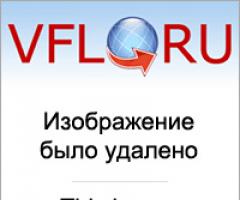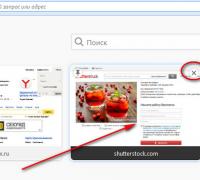Xperia m2 разблокировка графического ключа. Не удается разблокировать экран
Забыть пароль или рисунок очень просто. Это распространенная проблема, из-за которой некоторые даже бегут в сервисный центр. Но на самом деле не стоит тратить время на поиски такового центра в вашем городе. Ниже приводится инструкция для владельцев Sony Xperia, с помощью которой можно легко обойти экран блокировки. Кстати, именно ей и пользуются в сервисных центрах.
Обратите внимание, этот текст предназначен именно для разблокировки смартфонов линейки Xperia. На аппаратах других производителей придется пытаться обойти блокировку другими способами.
Пошаговая инструкция
- Операция начинается с нажатия кнопки экстренного вызова. На появившейся клавиатуре следует ввести код:
- После ввода последнего символа отобразится сервисное меню. Его ещё называют инженерным. Здесь выберите пункт «Service Tests».
- В появившемся списке найдите пункт «NFC». В нём нас интересует подпункт «NFC Diag Test». Он запускает диагностический тест. Дождитесь его окончания, после чего кликните по кнопке «Домой».
Вот и всё, так вы окажетесь на рабочем столе. Такая хитрость работает на всех «Икспериях». Если у вас новая модель, в которой данная операция не приводит к желаемому результату, то попробуйте на экране экстренных вызовов ввести код *#*#73556673#*#* . Он действует не для всех смартфонов, на некоторых моделях это приводит лишь к обычной перезагрузке аппарата.
Обновлено : если никакие коды не срабатывают на вашем устройстве, 100% поможет . Она приводит в работу устройство даже из состояния «кирпич».
Если возникли трудности, то просмотр этого видео должен помочь. Также можете писать свои вопросы или мысли в форме комментариев ниже!
А вот парнишка демонстрирует на видео, как все делается на XPeria Z:
Многие пользователи современных смартфонов на платформе Android сильно озадачены безопасностью своих персональных данных, которые хранятся в памяти устройства. Именно поэтому они используют парольную защиту. Блокировка графическим ключом является альтернативой цифровой комбинации пароля и используется на каждом втором смартфоне.
Но вы наверняка столкнулись ситуацией, когда графический ключ забыт и отсутствует возможность разблокировать устройство. И мы рассмотрим преимущественно владельцев смартфонов серии Sony Xperia. Итак, что нам делать?
Первый и наиболее классический разблокировки графического ключа
Включите экран своего Сони Иксперия , где выводится страница ввода графического ключа. Вам необходимо несколько раз подряд ввести неправильную комбинацию, чтобы система сообщила о временной блокировки возможности ввода ключа. Это ограничение будет действовать 30 секунд, но именно в течение этого времени появляется дополнительная кнопка с пометкой «Забыли графический ключ?».
Выбирайте этот вариант. Что будет дальше? Система предложит вам ввести название своего персонального аккаунта в системе Google и в завершении потребует указать пароль. Если данные окажутся верными, то система предложит пользователю выбрать новый графический ключ.
Второй способ – полный сброс системы
Забытый графический ключ на новом смартфоне Sony Xperia можно обойти за счет полного сброса системы. Конечно, данный метод является крайне радикальным, но если вы не успели установить аккаунт системы Google и толком не пользовались устройством, то подобная система не принесет в вашу жизни лишние заботы.
Сброс системы или установка заводских настроек – это опциональная возможность устройства, которая прописывается либо из меню Android, либо при использовании сочетания горячих клавиш. Конкретной для вашей модели Sony Xperia сочетание горячих клавиш можно найти в Сети, но обычно это комбинация кнопки включения и качельки громкости.
После отката системы до заводских настроек все данные придется вводить, как и при первом включении смартфона. Время, дата, данные аккаунтов – все это необходимо зафиксировать при включении. Графический пароль будет отключен, но его снова можно активировать в меню настроек.
Видеоинструкция по разблокировки Сони Иксперия
Программное разблокирование графического ключа
Мы описали 2 актуальных способа решения проблемы выше. Есть еще и третий возможный выхода из сложной ситуации – использование ПО.
Разблокировать графический ключ на смартфоне Sony Xperia можно с помощью программной разработки PC Companion. Телефон придется подключить к компьютеру стандартным USB кабелем, а все основные шаги будут выполняться на мониторе компьютере в окне программы.
Скачать последнию версию Pc Companion можно тут:
Видео (с пояснением на английском) где показываются все три способа:
Что делать владельцу устройства Sony Xperia, если он по какой-то причине не может разблокировать экран с помощью ранее выбранного варианта блокировки? Выход из
Разблокировка экрана Sony Xperia, когда забыли пароль или графический ключ.
Забыть пароль или рисунок очень просто. Это распространенная проблема, из-за которой некоторые даже бегут в сервисный центр. Но на самом деле не стоит тратить время на поиски такового центра в вашем городе. Ниже приводится инструкция для владельцев Sony Xperia, с помощью которой можно легко обойти экран блокировки. Кстати, именно ей и пользуются в сервисных центрах.
Обратите внимание, этот текст предназначен именно для разблокировки смартфонов линейки Xperia. На аппаратах других производителей придется пытаться обойти блокировку другими способами.
Пошаговая инструкция.
Операция начинается с нажатия кнопки экстренного вызова. На появившейся клавиатуре следует ввести код:
*#*#7378423#*#* (действует на всех аппаратах серии Xperia)
Вот и всё, так вы окажетесь на рабочем столе. Такая хитрость работает на всех «Икспериях». Если у вас новая модель, в которой данная операция не приводит к желаемому результату, то попробуйте на экране экстренных вызовов ввести код *#*#73556673#*#* . Он действует не для всех смартфонов, на некоторых моделях это приводит лишь к обычной перезагрузке аппарата.
Обновлено: если никакие коды не срабатывают на вашем устройстве, 100% поможет восстановление с помощью программы PC Companion. Она приводит в работу устройство даже из состояния «кирпич».
Если возникли трудности, то просмотр этого видео должен помочь. Также можете писать свои вопросы или мысли в форме комментариев ниже!
А вот парнишка демонстрирует на видео, как все делается на XPeria Z:
319 комментариев to “Разблокировка экрана Sony Xperia, когда забыли пароль или графический ключ”
Ребят у меня XPERIA p и не как не получается, все уже перепробовал, подскажите пожалуйста.
Это Всё лож ни одно не работает.
на sony experia xa забыла графический ключь,перезагрузила устройство и там нужно было для включения ввести пароль(лимит 30 попыток)после неудачных попыток устройство сбросило все настройки,но потом предлжило востановить все данные.
поможет только сброс до заводских настроек. удержание кл. звука и включения одновременно при выключ. аппарате, а дальше для каждой модели по разному.
у мепня на телефоне нет кнопки HFC,что делать?
у меня сони V3+ я забыла гр.ключ. подскажите пожалуйста.
AINAZIK — У Sony нет модели V3, это китайфон))). Пробуйте зайти в рекавери (если есть). На выключенном телефоне нажмите громкость «-» и «вкл». И держите до появления зелёного робота. Там выберите vipe date / factory reset. И ОК. Настройки будут сброшены.
Забыл пин код для разблокировки екрана, что делать? Многое перепробывал не помагает. Sony xperia z2 (D6502)
Помогите..что делать забыл пароль на Sony xa незнаю уже что делать.
добрый день, у меня M5 Dual ничего не помогает по советуйте что нибудь…
Спасибо! В сервисное меню вошел, но пункта «NFC» в «Service Tests» не было. Нажал что-то вроде перезагрузки — запустился без графического ключа, но как из «коробки» ?? Вернулся к заводским настройкам, т.е. с потерей всех данных. Благо данных особо ценных не было (телефон ребенка был).
у меня sony xperia sp и не один код не подходит что делать.
Xperia T не помагает убрать графический ключ.
Здравствуйте,скачал программус официального сайта,подключил к кабелю телефон (Sony M2) она пишет что надо снять устройство с блокировки!хотя для этого я ее и качал! Что делать.
Здравствуйте уже всё перепробовал модель sony Xperia m2 ничего не помогает подскажите пожалуйста как снести на заводских настроек графический ключ и забыл.
Туфта инфа., сейчас проверил на своём z5 compact, необходимости нет, так как всегда помню пароли и графические ключи, 2е у меня сканер отпечатков пальцев.
два дня мучалась. думала всё. денег надо кому то заплатить. у меня м 2 сони. но оказалась не такой уж и дурой)) скачала программу с офицалньного сайта. но как тут пишут некоторые выдало надпись, что телефон нужно снять с блокировки. . чуть не отчаялась. объясняю тем кто не понял как это делоется! качаем программу. из двух предметов выбираем то что нужно (телефон или планшет) в моем случае телефон. не подключаем его к компу. выбираем восстановление по. ну тут можно помучаться с телефоном. не помню как именно, помню то что установка проходила на выключеный телефон. и кнопку вкл-выкл одновременно с громкостью я замучала. теперь сижу довольная. если вы не гуру как и я, то мой вам совет. наберитесь терпения и пробуйте разными методами. и читайте в процессе пошаговые инструкции что нужно делать с телефоном.
Информация лажа. Z3 2016 году рождения заблокировался. Сменил пароль во хмелю (по поводу праздника 24 т.е. 23 февраля), утром не смог вспомнить. Перелопатил все сайты — одно и тоже. Скажу так — ничего не работает! Уже отчаялся, но 4 марта с.г.случилось чудо — 1143-я попытка! и вот! Уже могу советовать! Вывод, если нет учётной записи — долбите экран, лень — сносите систему! Кнопки, коды — НЕ РАБОТАЮТ! По крайней мере в обновлённых версиях.
я нажимаю на экстренный вызов и вожу номер ничего просто отключается и ничего не появляется это просто ложь.
У меня Sony Xperia V. Можно ли проверить заходит ли кто-то в телефон или пытается ли?
Копия SONY Z5 Premium, разблокировать экран сони иксперия пароль ключ
Мы можем назвать множество причин для блокировки доступа к телефону Sony. Одна из основных причин – забыли пароль, который вы создали. Хотя маловероятно, чтобы кто-то не забывал свой пароль, это случается довольно часто среди пользователей. Невозможность обойти блокировку экрана раздражает, так как телефон становится важной частью нашей жизни. Мы расскажем как разблокировать Sony пароль (Xperia), 3 способами.
Существует несколько способов сброса блокировки экрана. Доступные методы зависят от типа блокировки экрана и версии Android, на которой работает ваше устройство Xperia. Некоторые из методов, таких как те, которые используют мой сервис Xperia или диспетчер устройств Android / Find My Device, требуют, чтобы вы уже включили службу на своем устройстве и включили интернет-соединение.
Читайте содержание, чтобы быстро найти нужную информацию.
Заметка! Прежде чем выполнять какие-либо действия, описанные в этой статье, убедитесь, что вы знаете свое имя пользователя и пароль Google. В зависимости от настроек безопасности устройство Xperia может блокироваться после сброса или восстановления. Затем вам нужно ввести имя пользователя и пароль учетной записи Google, чтобы использовать устройство. Если вы не помните свое имя пользователя и пароль Google, вы не можете разблокировать устройство самостоятельно.
Совет. Вы можете восстановить имя пользователя и пароль учетной записи Google, используя страницу восстановления учетной записи Google на странице https://www.google.com/accounts/recovery/?hl=ru . Для Xperia X, Xperia L1, Xperia E5 и серии Xperia Z (Android 5.1 или выше) вы должны знать, что, когда вы получаете новое имя пользователя или пароль Google, вы не можете использовать их для регистрации и восстановить устройство в течение 24 часов.
1. Нажмите: Забыли пароль?
2. Чтобы разблокировать телефон, вы можете ответить на секретный вопрос, который вы настроили при установке блокировки экрана. Или вы можете ввести имя пользователя и пароль своего аккаунта Google. Нажмите «Далее ».

3. Введите ответ на выбранный вами вопрос или введите имя пользователя и пароль учетной записи Google. Нажмите «Разблокировать ».
4. Вас спросят, хотите ли вы создать новый пароль разблокировки экрана. Если вы не хотите, нажмите Нет.

Если вы не создали учетную запись Google или если вы забыли ответ на свой секретный вопрос, вам необходимо переустановить программное обеспечение телефона. Это приведет к удалению любой информации, сохраненной на вашем телефоне. Невозможно восстановить данные, которые будут потеряны, если вы это сделаете, но вы не сможете сбросить блокировку экрана, не переустанавливая программное обеспечение. Читайте ниже как сбросить Sony.
Использование службы Xperia для сброса блокировки экрана
Заметка! Убедитесь, что вы знаете свое имя пользователя и пароль Google ™. Возможно, вам придется использовать их, чтобы использовать устройство Xperia ™ после сброса.
Использование службы Xperia для сброса блокировки экрана. Все содержимое вашего устройства Xperia сохраняется после сброса блокировки экрана вашего устройства. Заметка! Этот метод недоступен на устройствах под управлением Android 7.0 и выше.
Этот метод сброса требует, чтобы вы ранее включили мой сервис Xperia на своем устройстве Xperia. Устройство Xperia также должно иметь активное интернет-соединение (Wi-Fi® или мобильная сеть).
Как сбросить пароль с помощью сервиса Xperia
1. Выключите телефон.
2. Чтобы выполнить жесткий сброс телефона, начните с нажатия и удерживания кнопки питания + кнопку увеличения громкости в течение нескольких секунд.
3. Устройство будет вибрировать один раз. На этом этапе вы можете отпустить кнопку питания. Продолжайте удерживать клавишу регулировки громкости еще на 10 секунд.
4. Телефон будет вибрировать, а затем выключить, указывая, что процедура жесткого сброса завершена.
Использование Find My Device для сброса Sony пароль
Заметка! Убедитесь, что вы знаете свое имя пользователя и пароль Google. Возможно, вам придется использовать их, чтобы использовать устройство Xperia ™ после сброса.
Этот метод сброса требует, чтобы вы ранее включили Android Device Manager на своем устройстве Xperia ™. Устройство Xperia ™ также должно иметь активное интернет-соединение (Wi-Fi® или мобильная сеть). При выборе этого метода выполняется полный сброс заводских данных. Все содержимое вашего устройства Xperia ™ будет удалено. В некоторых случаях содержимое на SD-карте может не стираться во время сброса с помощью «Найти мое устройство».
Если ваша SD-карта не зашифрована, ее можно удалить, прежде чем выполнять сброс, чтобы предотвратить его стирание. Однако, если вы используете устройство Xperia ™ в корпоративной среде, ваш ИТ-отдел может иметь принудительное шифрование на SD-карте на вашем устройстве. В этом случае содержимое SD-карты стирается или становится нечитаемым при выполнении сброса, даже если вы удаляете карту заранее.
Как сбросить Sony пароль с помощью Find My Device
1. Если ваша SD-карта не зашифрована или не используется в корпоративной среде, удалите ее перед выполнением сброса. Перед удалением SD-карты выключите устройство Xperia ™. Включите устройство, когда вы удалили SD-карту.
2. На компьютере или в мобильном браузере перейдите на сайт www.google.com/android/devicemanager .
3. Войдите в учетную запись Google, которую вы ранее добавили на свое устройство.
4. Если у вас несколько устройств, выберите устройство, которое вы заблокировали, в верхней части экрана.
5. Выберите «Стереть ». Имейте в виду, что это действие навсегда уничтожит все ваши данные, например ваши приложения, фотографии и музыку. После удаления содержимого вашего устройства Find My Device больше не будет работать на нем.
6. После удаленного удаления содержимого вашего устройства вы можете снова настроить свое устройство с помощью своей учетной записи Google и новой блокировки экрана.
Восстановления программного обеспечения для сброса устройства Xperia
Заметка! Убедитесь, что вы знаете свое имя пользователя и пароль Google. Возможно, вам придется использовать их, чтобы использовать устройство Xperia ™ после восстановления.
Вы можете сбросить блокировку экрана с помощью USB-кабеля, компьютера и функции восстановления программного обеспечения в приложении Xperia ™ Companion.
Заметка! Функция восстановления программного обеспечения заменяет программное обеспечение на вашем устройстве. Все личные данные, хранящиеся на вашем устройстве, будут потеряны . Содержимое на внешней SD-карте не удаляется. Устройства Xperia ™ должны иметь минимальный уровень заряда 80%, прежде чем вы сможете выполнить восстановление программного обеспечения.
Шаги:
1. Компьютер: если он еще не установлен, загрузите и установите приложение Xperia Companion с http://support.sonymobile.com/global-en/xperia-companion/ .
2. Откройте приложение Xperia Companion.
3. В разделе « Управление Xperia» нажмите «Восстановление программного обеспечения ».
4. Следуйте инструкциям на экране, но не подключайте устройство Xperia к компьютеру до тех пор, пока вам не будет рассказано о пятиступенчатой инструкции в окне Xperia Companion.

Я забыл рисунок графический ключ на телефоне сони иксперия и не знаю, что делать – с таким вопросиком стучатся в интернет примерно 15 000 человек в месяц.
Обычно проблема разблокировки сводится к одному – одного универсального рецепта для разблокировки телефонов sony xperia или ericsson нет, так как моделей очень много.
Например, сони иксперия z3, z1 compact, st23i, сони м2, м5, с5303, m2 d2303, e1, c3, сони эриксон, иксперия мини, сони аква, zr, sony c1905, c2005, 1905, sony lt25i, c2105, 6603, z2 d6503, m4, xperia e5, sony xperia e4 и так далее.
Поэтому я здесь приведу сразу три способа. В большинстве случаев подойдут все три, но на некоторых моделях возможно только один.
ПРИМЕЧАНИЕ: снять графический ключ, можно с потерей личных данных, с сохранением и с восстановлением.
Вариант с потерей данных, можно сказать самый распространенный, к тому же если вы столкнетесь с вопросом что важнее телефон сони иксперия или данные, то уверен, что вы выберите телефон, ведь к данным без разблокировки графического ключа у вас доступа и так не будет.
ВНИМАНИЕ: все что будет описано ниже касается телефонов сони, работающих на андроид.

Все другие устройства, как старые эриксон, без операционных систему не приемлемы, впрочем, у них-то и графического ключа нет.
Способ первый разблокировать графический ключ в телефоне сони если его забыл – без потери данных
После того как прочтете этот раздел, перейдите, там есть ссылка для перехода на специальный сервис Google (позже перенесу ее сюда – сейчас не хочу отвлекаться).
Впрочем, там есть много полезной информации с картинками по поводу убрать графический ключ на андроид.
Для способа, описываемого здесь вам требуются: иметь к телефону подключенный интернет и помнить пароль входа в электронную почту Gmail.
При отсутствии интернета – проблема легко устранима – даже когда он заблокирован графическим ключом (в большинстве случаев интернет уже есть и ничего делать не нужно).
Если не помните данные входа в Gmail, то они также восстанавливаются. Кстати, что-то я не с того начал, способ по ссылке выше применим к разблокировке через компьютер, но если учетные данные не забыли, то убрать графический ключ можно прямо в телефоне сони иксперия или другом этого производителя.
Для этого набираем неправильно графический ключ 5 раз. Далее увидите примерно такое кнопка «Lost модель?» Smatphone нажмите кнопку «Home» или забыл … ,после нажатия на «Home» (не исключено что у вас появится сообщение немного другое).
Теперь потребуется ввести адрес почты и пароль. Затем жмите «Вход», после чего можете изменить графический ключ, а затем его вообще при желании отключить.
Второй способ обойти графический ключ в телефоне сони с сохранением своих данных
В Sony Xperia легко обойти убрать графический ключ с помощью кода. Для этого первым шагом выбираем экстренный вызов.
Затем набираем код – *#*#7378423#*#* (работает на всех сони иксперия) – после этого появится сервисное меню, в котором выберите Service tests.
Затем находим / выбираем NFC -> NFC Diag Test, ждем пока не закончится тест и щелкаем на кнопочку “Домой”
Теперь вы должны очутится на рабочем столе своего телефона сони. Что делать дальше смысла описывать нет.
ПРИМЕЧАНИЕ: на некоторых Sony Xperia Z, если код выше может не подойти, тогда попробуйте другой — *#*#73556673#*#*, после этого телефон перезагрузится.
Исключения в нашей жизни встречаются часто – возможны и здесь. Поэтому если способ результативным не оказался идем дальше.
Способ третий разблокировать графический ключ сони иксперия с потей данных
Сони иксперия, как и любое электронное устройство, оснащенное программным обеспечением, мы не застрахованы от неудачи, одна из которых – забыл графический ключ.
К счастью в андроид поставляется меню восстановления, где мы сможем восстановить телефон в исходное состояние.
Это очень простой процесс, хотя некоторым может показаться страшноватым – не бойтесь, пусть черный экран с текстом вас не пугает, я его применял как минимум десятки раз и все успешны.
Само собой разумеется, что потеряются все данные, хранящиеся на вашем телефоне, как только процесс завершится. Для того, чтобы начать вы должны полностью выключить устройство.
Для запуска удерживайте комбинацию кнопок. В большинстве случаев это кнопки: вкл / выкл + Увеличить громкость или уменьшить верх.


Теперь вы готовы перезагрузить свой телефон сони и после нескольких настроек начать пользоваться как ни в чем не бывало.
Поэтому выбираем и нажимаем (кнопкой питания) на строку — Reboot system now.

В заключение краткое резюме — способ по шагам, чтобы сделать все это еще более ясным.
- Полностью выключить устройство
- Добраться к меню восстановления
- Выбрать опцию «Wipe data / Factory reset» (переходим кнопками громкости и выбираем кнопкой вкл / выкл.)
- Выберите опцию «Yes» (как это делали раньше)
- Выберите «Reboot Now»
- Готово
Как вы видите, это очень простой процесс, который может показаться трудоемким только на первый взгляд
Всего несколько шагов и ваш телефон сони иксперия опять «готов к бою». Успехов.